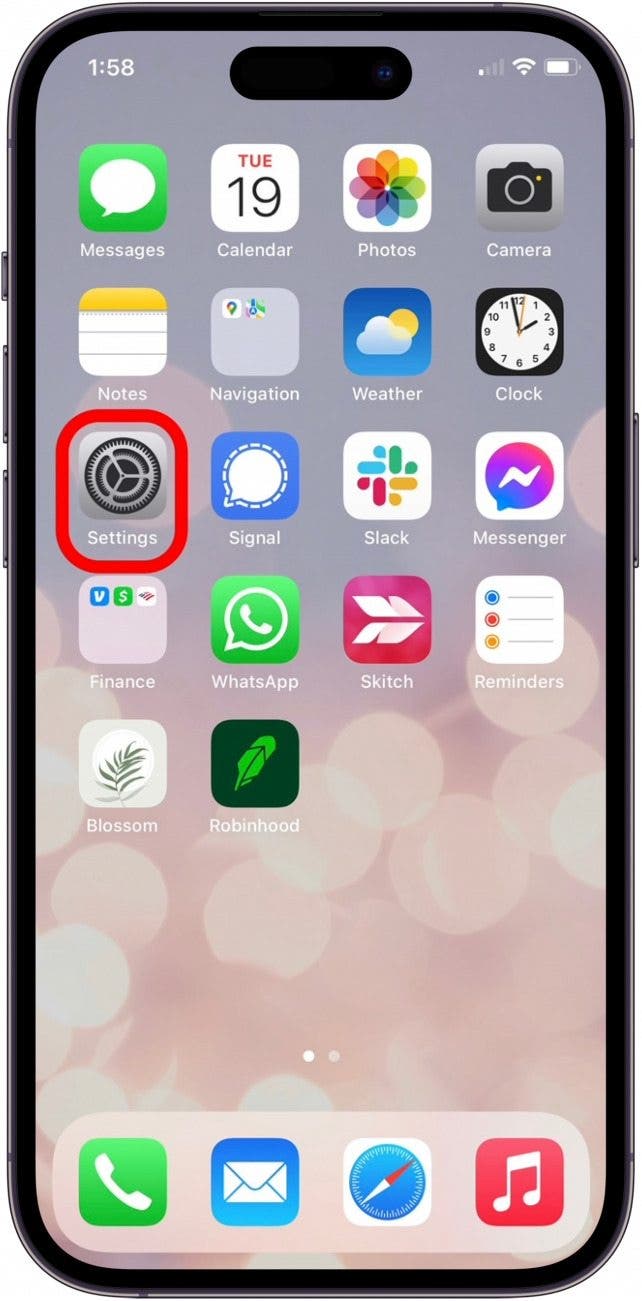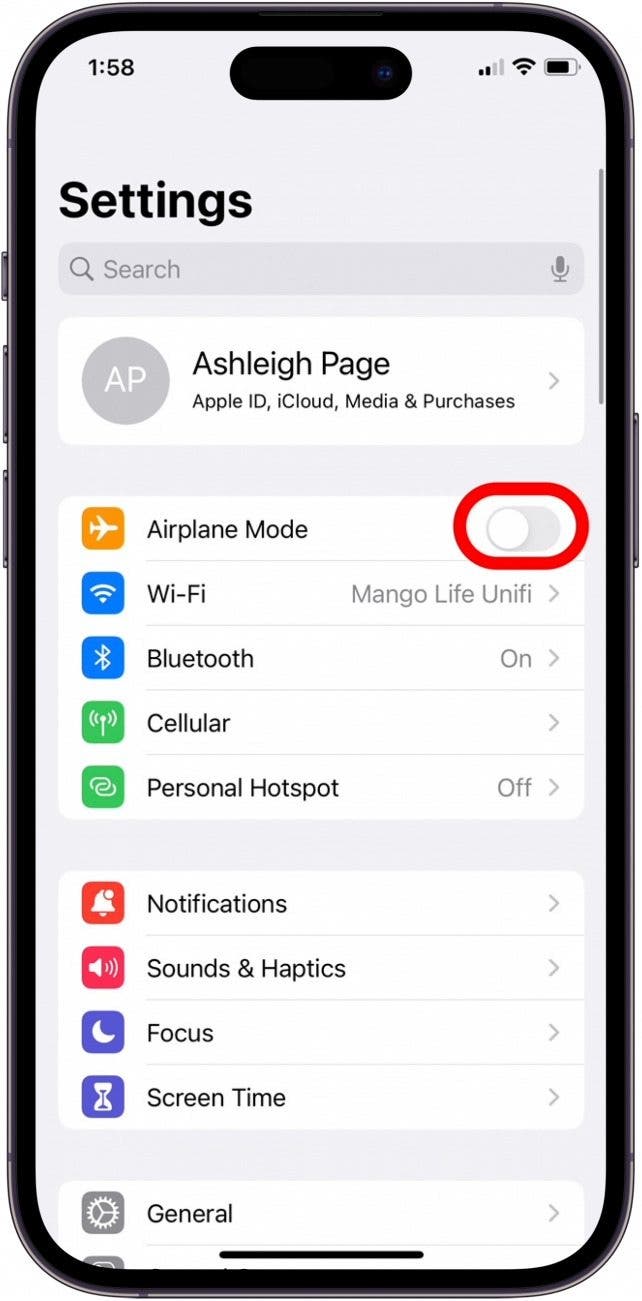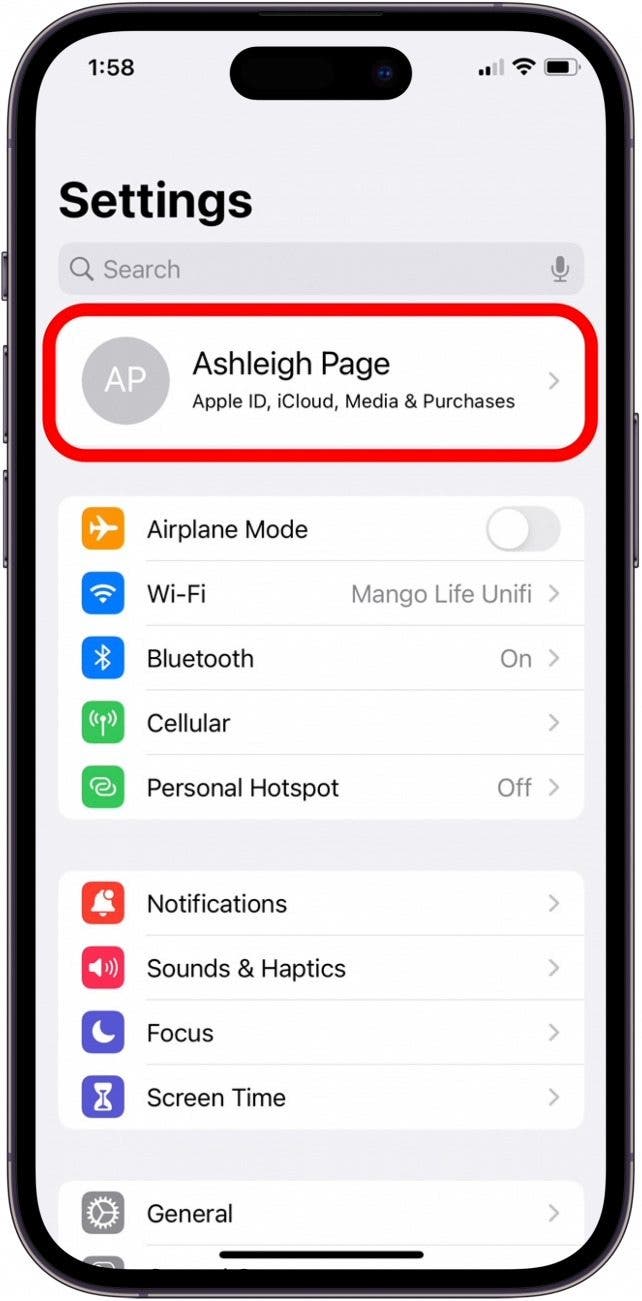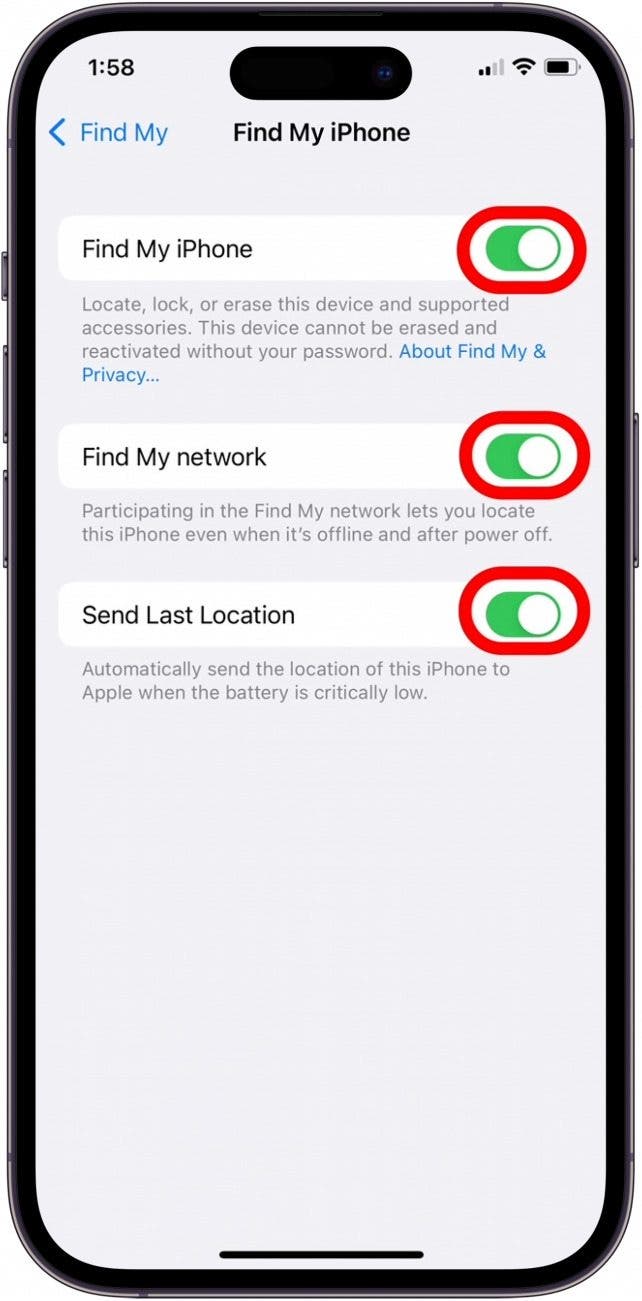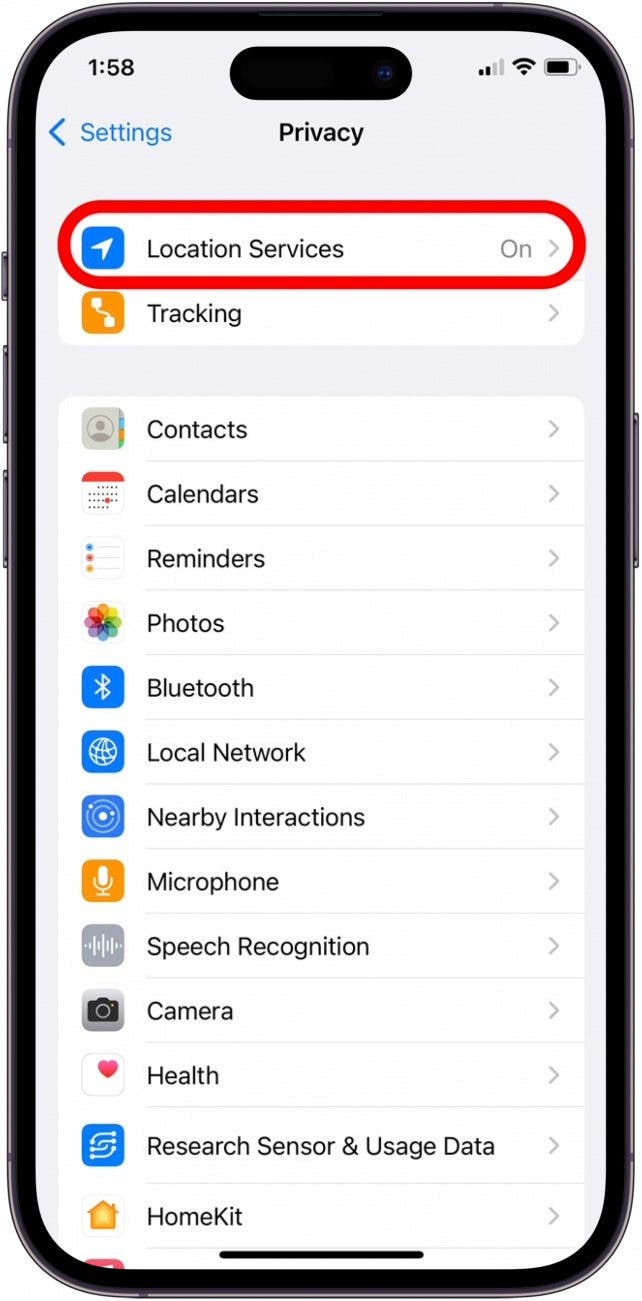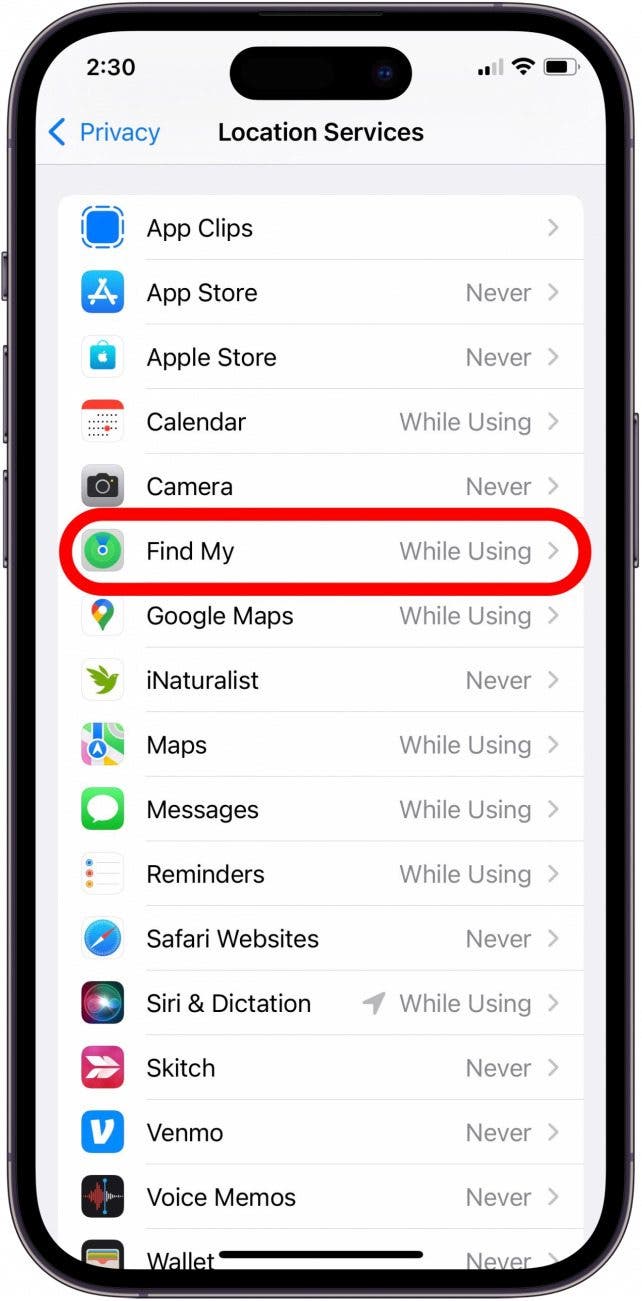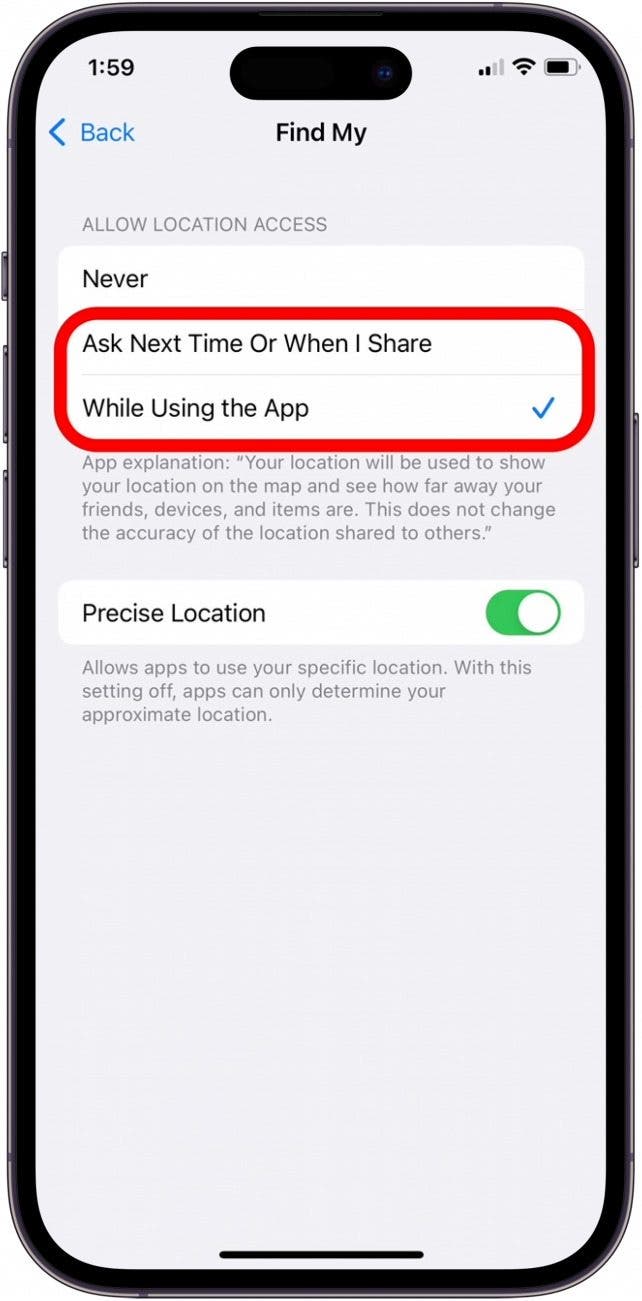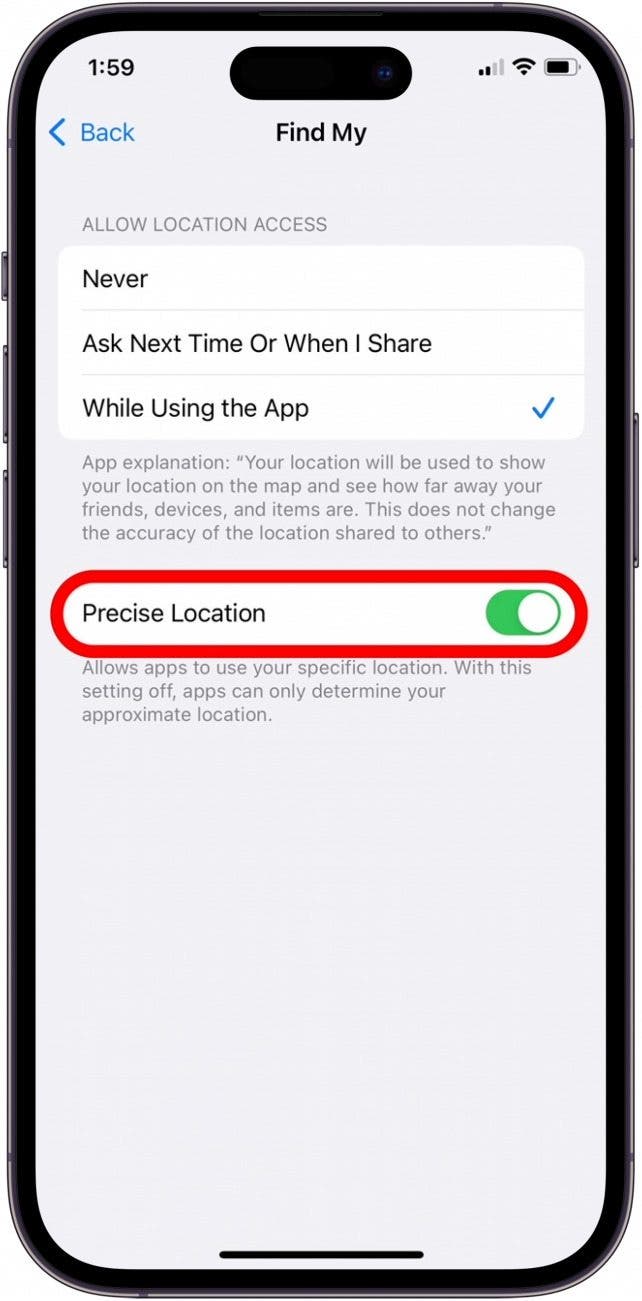Нашел неработающий? Исправьте это быстро!
Что нужно знать
- Чтобы убедиться, что Find My работает правильно, проверьте сетевое подключение и убедитесь, что на устройстве есть питание.
- Убедитесь, что в настройках учетной записи iCloud включены функции iCloud, «Найти iPhone», «Найти мою сеть» и «Отправлять последнее местоположение».
- Проверьте, включены ли службы определения местоположения и правильно ли установлены дата и время.
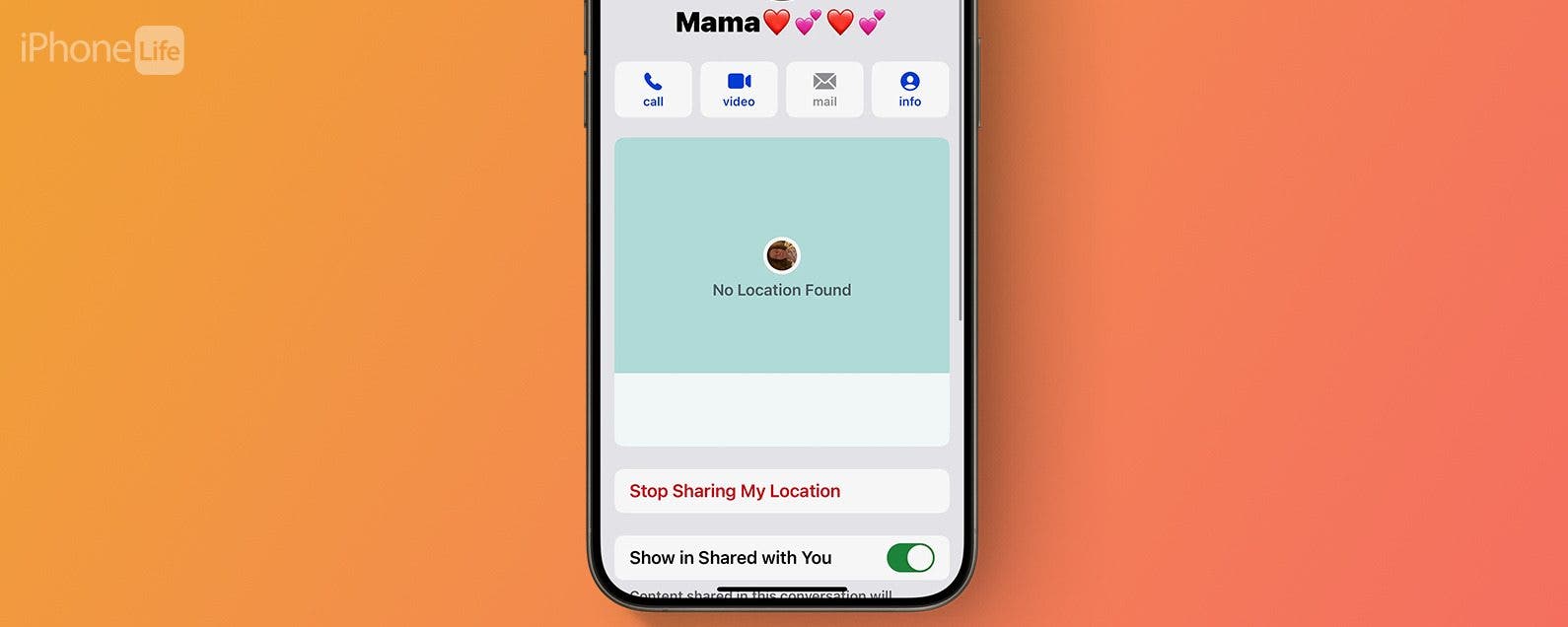
Не работает Find My iPhone? Если Find My iPhone не обновляет местоположение или вы получаете сообщение об ошибке No Active Device, мы покажем вам, как проверить, устранить неполадки и исправить Find My.
Перейти к:
- Первые шаги по устранению неполадок Find My не работает
- Проверьте свое интернет-соединение
- Войти с тем же Apple ID
- Убедитесь, что iCloud и Find My включены
- Включить службы определения местоположения
- Часто задаваемые вопросы
Простое решение проблемы с работой функции «Найти iPhone»
Почему Find My не работает? Есть несколько причин, по которым Find My может не работать на вашем iPhone или iPad, включая неправильные настройки, необходимые обновления и многое другое. Если вы настроили Find My iPhone, но обнаружили, что ваше местоположение Find My недоступно или больше не обновляется. Вот как решить наиболее распространенные проблемы с неработающей функцией Find My.
- Если функция «Найти iPhone» не обновляет местоположение, возможно, уровень заряда аккумулятора слишком низкий. Это значит, что вам придется зарядить устройство, чтобы оно снова заработало.
- Убедитесь, что ваш iPhone или iPad обновлен до последней версии iOS и iPadOS.
- Если они уже обновлены, перезагрузите iPhone или iPad.
- Проверять Страница состояния системы Apple чтобы проверить, возникают ли какие-либо проблемы с Find My.
- Дата, установленная на вашем устройстве, может повлиять на точность отслеживания, включая Find My. Проверьте настройки даты и времени на вашем iPhone и убедитесь, что переключатель Set Automatically включен.
- Убедитесь, что SIM-карта вставлена в ваш iPhone.
Примечание
Если у вас возникли проблемы с отслеживанием iPhone, который не работает или выключен, проблема может быть не в Find My. Вот как найти неисправный iPhone.
Если ни одно из распространенных решений проблемы с работой Find My не помогло, попробуйте выполнить следующие исправления.
Проверьте свое интернет-соединение
Find My требует, чтобы устройство имело подключение к Интернету для сообщения о своем текущем местоположении. Если ваше устройство находится вне зоны действия Wi-Fi или сотовых сетей или включен режим полета, вы увидите последнее известное местоположение устройства за 24 часа. Вы можете отправиться куда-нибудь, где есть сотовый сигнал, подключиться к Wi-Fi на вашем iPhone или отключить режим полета, чтобы Find My снова заработал. Чтобы проверить, включен ли режим полета:

Откройте для себя скрытые возможности вашего iPhone. Получайте ежедневные советы (со скриншотами и понятными инструкциями), которые помогут вам освоить свой iPhone всего за одну минуту в день.
- Откройте приложение «Настройки».

- Нажмите на переключатель рядом с режимом полета, чтобы выключить его, если он включен. (Если переключатель отключен, он будет серым и смещен влево.)

После отключения режима полета вашему устройству потребуется несколько секунд, чтобы снова подключиться к сети. После этого Find My должен начать правильно сообщать о вашем местоположении.
Войти с тем же Apple ID
Это исправление предназначено для тех, у кого возникли проблемы с поиском устройств, но не друзей. Когда вы входите в Find My, независимо от того, используете ли вы другой iPhone для поиска своего телефона или входите в iCloud на компьютере, вам нужно использовать Apple ID, связанный с пропавшим устройством. Поэтому убедитесь, что устройство, с помощью которого вы проверяете Find My, подписано на тот же Apple ID, что и ваше пропавшее устройство. Если нет, ознакомьтесь с нашим руководством по Apple ID, в котором рассказывается, как изменить пароль Apple ID, или войдите снова с правильным Apple ID.
Убедитесь, что iCloud и Find My включены
Find My не работает или не передает местоположение должным образом? Этого не должно происходить, но иногда настройки вашего устройства сбрасываются при обновлениях. Это также может произойти, если вы возились в приложении «Настройки», пытаясь решить проблему, и случайно нажали на то, чего не хотели. В любом случае для работы Find My необходимо правильно включить несколько функций. Если Find My iPhone не работает, проверьте следующие настройки:
- Откройте приложение «Настройки» и коснитесь своего имени.

- Если кнопка iCloud имеет значение Off, нажмите, чтобы настроить iCloud. Если здесь указано количество гигабайт или терабайт, то ваш iCloud включен.

- Если вы нажали iCloud, вернитесь на экран Apple ID. Нажмите Find My.

- Нажмите «Найти iPhone».

- Убедитесь, что функции «Найти iPhone», «Найти мою сеть» и «Отправить последнее местоположение» включены, чтобы разрешить приложению «Найти iPhone» доступ к данным о вашем местоположении, даже если ваш iPhone находится в автономном режиме (и отправлять последние обновления местоположения, когда заряд батареи устройства критически низкий).

После проверки этих настроек проверьте, доступен ли Find My. Если Find My iPhone по-прежнему не работает, продолжайте выполнять эти исправления.
Включить службы определения местоположения
Почему Find My iPhone не работает? Ответ может быть таким же простым, как твой Местоположение отображается неправильно относительно того, где находятся ваши устройства, друзья и предметы. Если у вас возникли проблемы с получением точных маршрутов к вашим устройствам или друзьям, возможно, вы отключили отслеживание местоположения. Выполните следующие действия, чтобы изменить настройки служб определения местоположения:
- Откройте приложение «Настройки» и нажмите «Конфиденциальность и безопасность».

- Нажмите «Службы определения местоположения».

- Нажмите «Найти».

- Выберите «При использовании приложения» или «Спросить в следующий раз» или «Когда я поделюсь».

- Нажмите на переключатель рядом с Precise Location. Переключатель будет зеленым и будет справа, если включено.

Включение точного местоположения должно решить проблему с неработающей функцией «Найти iPhone».
Надеюсь, что приведенные выше решения помогли ответить на вопрос, почему Find My не работает. Если нет, рекомендуем обратиться к Поддержка Apple или посетите местный магазин Apple Store для получения дополнительной помощи. Для получения дополнительных советов по устранению неполадок Find My подпишитесь на нашу бесплатную рассылку Tip of the Day.
Часто задаваемые вопросы
- Могу ли я использовать Siri, чтобы найти свой iPhone? Да, вы можете использовать Siri, чтобы найти iPhone, iPad или AirPods, которые потерялись поблизости.
- Могу ли я использовать Find My iPhone для друга, который потерял свой телефон? Да. У нас есть руководство о том, как использовать Find My iPhone для кого-то другого, так что вы можете помочь другим, а они могут помочь вам, если вы потеряете свой iPhone.
- Могу ли я использовать Apple Watch, чтобы найти свой iPhone? Да, вы можете использовать Apple Watch, чтобы найти свой потерянный iPhone. Просто откройте приложение Find Devices, нажмите на свой потерянный iPhone и нажмите Play Sound. Ваш iPhone подаст сигнал, помогая вам найти его.